Wie man zwei Google Calendars synchronisiert - getestet 2025
- Veröffentlicht am
Inhaltsverzeichnis
Zwei Google Calendars in Echtzeit synchronisieren
Lassen Sie uns unsere Erkenntnisse dazu besprechen, wie man zwei Google Calendars synchronisiert - einschließlich verschiedener Methoden der Synchronisierung, Workarounds und unserer Empfehlungen.
Was bedeutet es, zwei Google Calendars zu synchronisieren?
Gemäß dem Oxford Dictionary wird Synchronisierung definiert als „der Vorgang, bei dem Datendateien zwischen einem Computer oder mobilen Gerät und einem anderen verknüpft werden, sodass die Informationen in den Dateien auf beiden Geräten dieselben sind.“
Auf Grundlage dieser Definition bedeutet es, zwei Google Calendars automatisch identisch zu halten, sodass bei Hinzufügen, Ändern oder Löschen eines Termins in einem Kalender dieselbe Aktualisierung im anderen erscheint.
Bitte verwechseln Sie die Kalenderfreigabe nicht mit dem Synchronisieren zweier Google Calendars. Bei der Kalenderfreigabe können andere Personen Ihren Kalender sehen. Sie bestimmen, was sie sehen dürfen (nur Frei-/Belegt-Zeiten, Termindetails oder nichts Privates) und ob sie nur ansehen oder auch Termine hinzufügen/bearbeiten dürfen.
Die Kalenderfreigabe gibt anderen Zugriff auf denselben Kalender und synchronisiert Kopien von Terminen zwischen verschiedenen Kalendern.
Welche Möglichkeiten gibt es, zwei Google Calendars zu synchronisieren?
Wenn wir streng von der Synchronisierung zweier Google Calendars sprechen, lautet die schlechte Nachricht: Google Calendar hat keine integrierte Funktion, mit der sich zwei Google Calendars synchronisieren lassen.
Google Calendar hat die sogenannte Kalenderfreigabe, aber wie oben erwähnt, synchronisiert sie nicht direkt zwei Google Calendars (ES SYNCHRONISIERT ÜBERHAUPT KEINE KALENDER.) Mit der Kalenderfreigabe können Sie Ihren Kalender mit einem anderen Google Account teilen oder ihn mit einer anderen Person teilen.
Wenn Sie Ihren Google Calendar teilen und in einen anderen Google Account importieren, wird der freigegebene Kalender als separater, sekundärer Kalender importiert. Dieser Kalender ist getrennt und eigenständig von Ihren anderen Kalendern, daher wird er nicht mit einem anderen Google Calendar synchronisiert.
Außerdem werden beim Verwenden der Google-Calendar-Funktion „Find a time“ freigegebene Google Calendars nicht berücksichtigt, wenn die Verfügbarkeit angezeigt wird.
Die gute Nachricht ist, dass es viele von Google Calendar zugelassene Kalendersynchronisierungs-Apps gibt, die zwei Google-Kalender direkt synchronisieren. Sie können Ihre Google-Kalender mit diesen Apps verbinden, und sie klonen Termine zwischen ihnen. Das Beste daran: Sobald Sie im ersten Google-Kalender einen Termin erstellen oder aktualisieren, wird die Änderung erfasst und der zweite Google-Kalender sofort aktualisiert.
Vergleichstabelle aller Möglichkeiten, zwei Google-Kalender zu synchronisieren
| Methode | Zweiseitige Synchronisierung | Einrichtungszeit | Laufender Aufwand | Zuverlässigkeit | Verarbeitet Aktualisierungen/Löschungen | Serientermine | Datenschutzkontrollen | Risiko von Doppelbuchungen | Kosten |
|---|---|---|---|---|---|---|---|---|---|
| Kalendersynchronisierungs-App | ✅ | Niedrig | Kein | Hoch | ✅ Automatisch | ✅ | ✅ Volle Kontrolle | Niedrig | Kostenpflichtig (kostenlose Testphase) |
| Manuelles Kopieren/Einfügen | ❌ | Hoch | Hoch (bei jeder Änderung) | Niedrig | ❌ Manuell | ⚠️ Änderungen leicht zu übersehen | ⚠️ Nur indem Sie sich merken, was Sie bei jedem manuellen Kopieren weglassen müssen | Hoch | Kostenlos |
| Kalenderfreigabe (zum Vergleich) | — (keine Synchronisierung) | Mittel | Kein | — | — | — | Begrenzt (nur Anzeigeberechtigungen) | Hoch | Kostenlos |
Wie synchronisiere ich zwei Google Calendars?
Die Software, die wir zum Synchronisieren zweier Google Calendars empfehlen, heißt OneCal.
OneCal ist von Google genehmigt und kann direkt mit all Ihren Google Calendars integriert werden.
Kurz gesagt: Sie müssen lediglich ein OneCal-Konto erstellen, Ihre Google Calendars verbinden und auswählen, welche Google Calendars synchronisiert werden sollen.
Gehen Sie wie folgt vor, um zwei Google Calendars zu synchronisieren:
1. Gehen Sie zu OneCal und melden Sie sich für eine kostenlose Testphase an
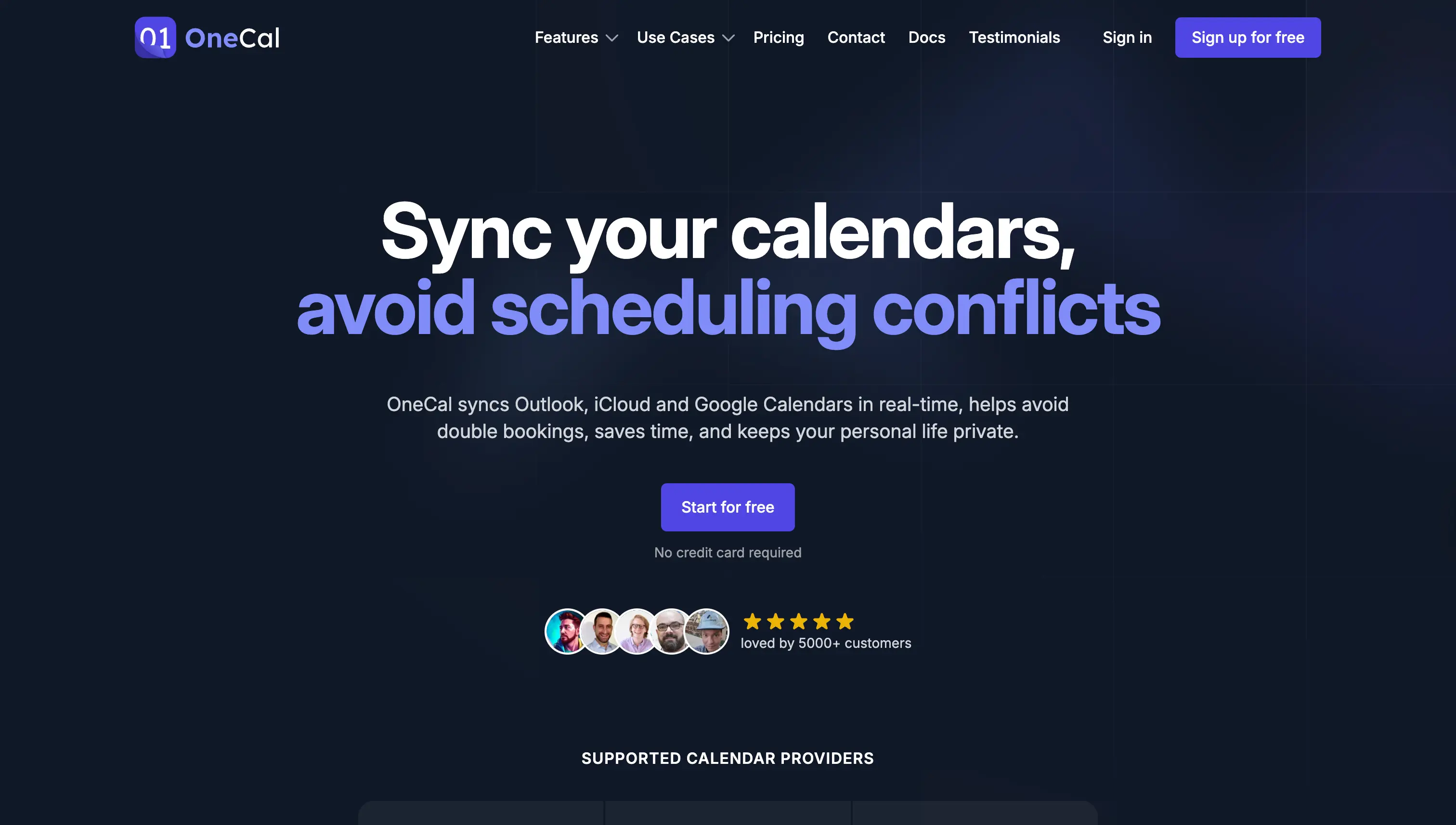
OneCal ist eine Webanwendung. Sie können sich über die Registrierungsseite für ein kostenloses Testkonto anmelden. Eine Kreditkarte ist nicht erforderlich, um sich anzumelden und die Kalendersynchronisierung zu testen.
2. Fügen Sie Ihre Google Calendars zu OneCal hinzu
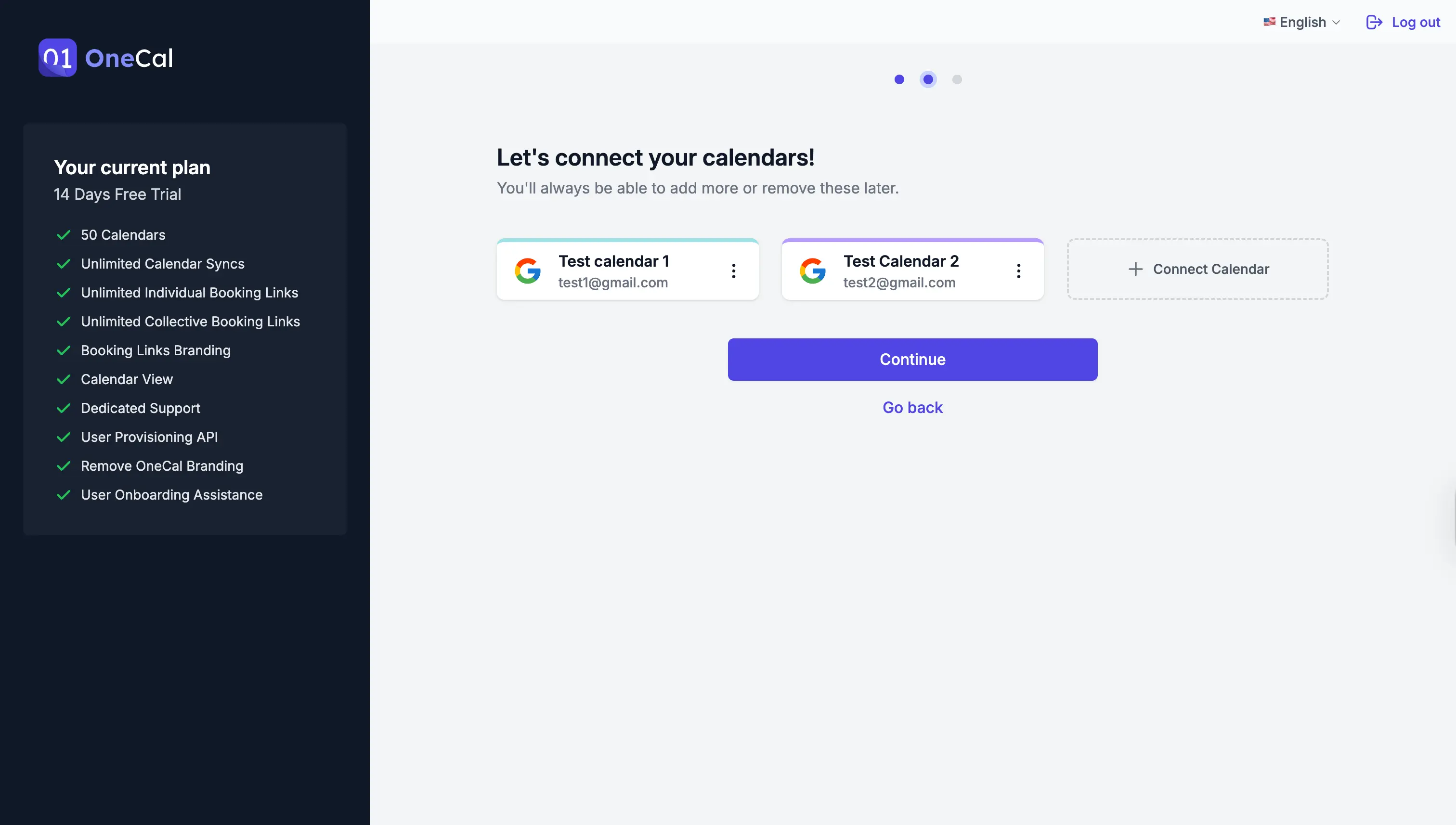
Nach der Anmeldung sollten Sie den Google Calendar, den Sie synchron halten möchten, mit OneCal verbinden. Wenn sich die Google Calendars innerhalb desselben Kontos befinden, werden sie als Liste angezeigt. Andernfalls stellen Sie bitte sicher, dass Sie bei dem entsprechenden Google Account angemeldet sind und ihn auswählen, wenn Google Sie fragt, welches Konto Sie mit OneCal verbinden möchten.
3. Klicken Sie auf die Schaltfläche „Start new Sync“
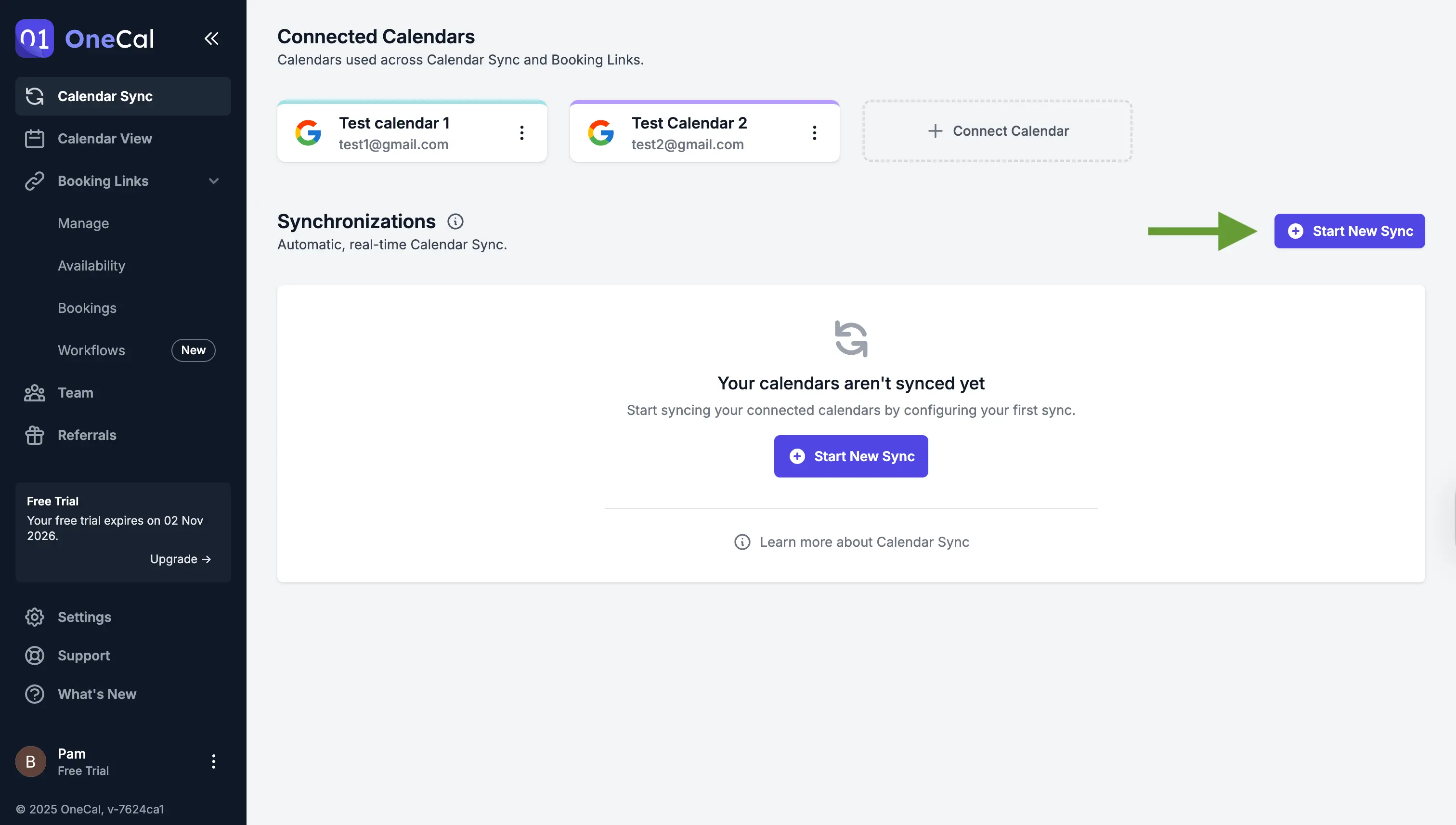
Nachdem Sie alle Google Calendars verbunden haben, die Sie synchron halten möchten, klicken Sie auf der Seite „Calendar Sync“ auf die Schaltfläche „Start new Sync“.
4. Benennen Sie Ihre Synchronisierung
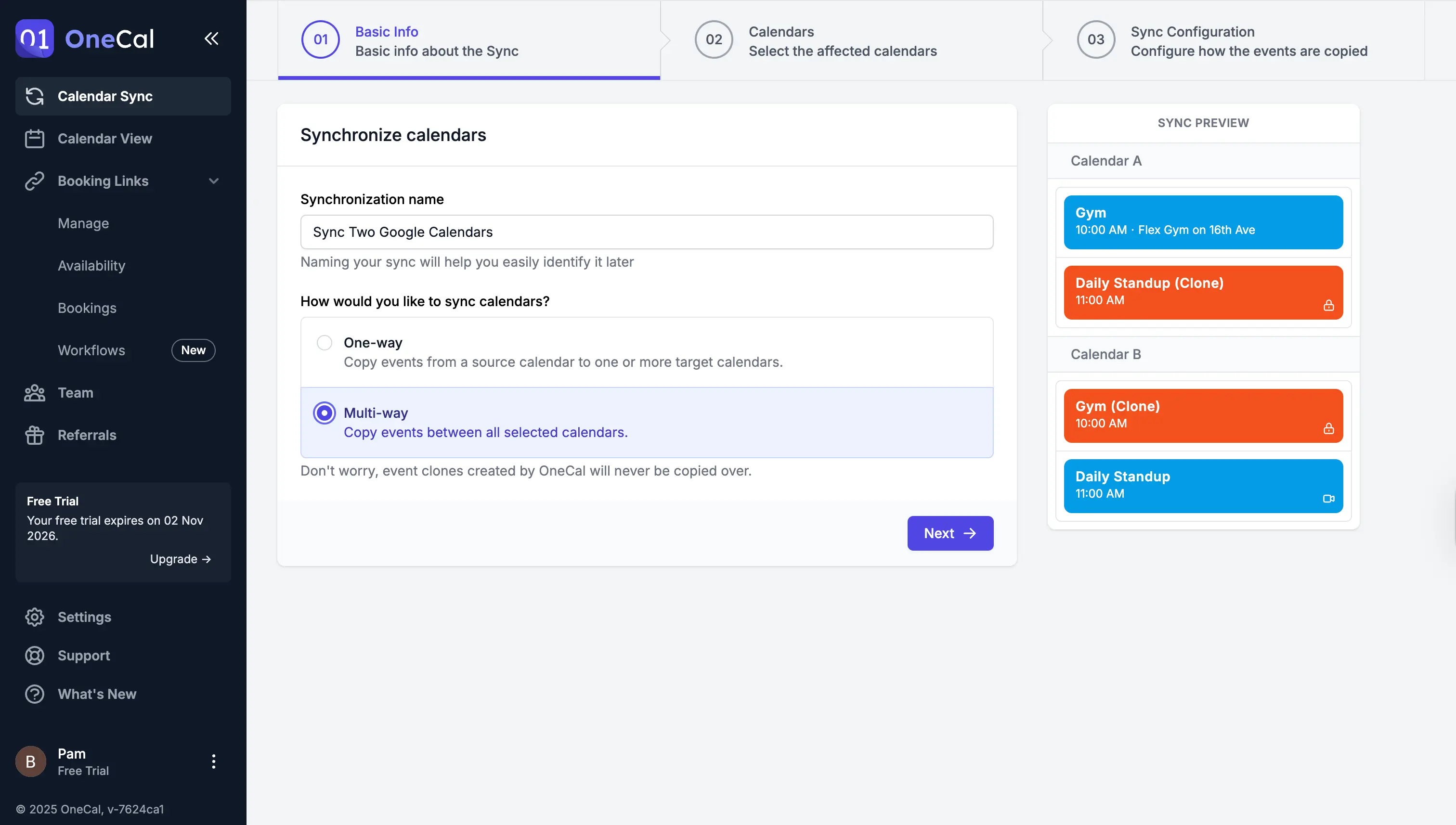
Im ersten Schritt vergeben Sie einen Namen für die Synchronisierung. Das hilft, verschiedene Kalendersynchronisierungen zu unterscheiden.
5. Wählen Sie „Multi-way“ als Synchronisierungsrichtung
OneCal unterstützt einseitige („one-way“) und wechselseitige („multi-way“) Kalendersynchronisierung. Unser Ziel ist es, zwei Google Calendars zu synchronisieren, daher wählen wir „multi-way“. Dadurch können wir die beiden Google Calendars auswählen, die wir synchron halten möchten, und OneCal sorgt anschließend dafür, dass beide in beide Richtungen synchron bleiben.
Wenn Sie im ersten Google Calendar einen Termin hinzufügen, wird er im anderen reflektiert - und umgekehrt. Gleiches gilt für das Aktualisieren oder Löschen von Terminen.
6. Wählen Sie die zu synchronisierenden Google Calendars aus
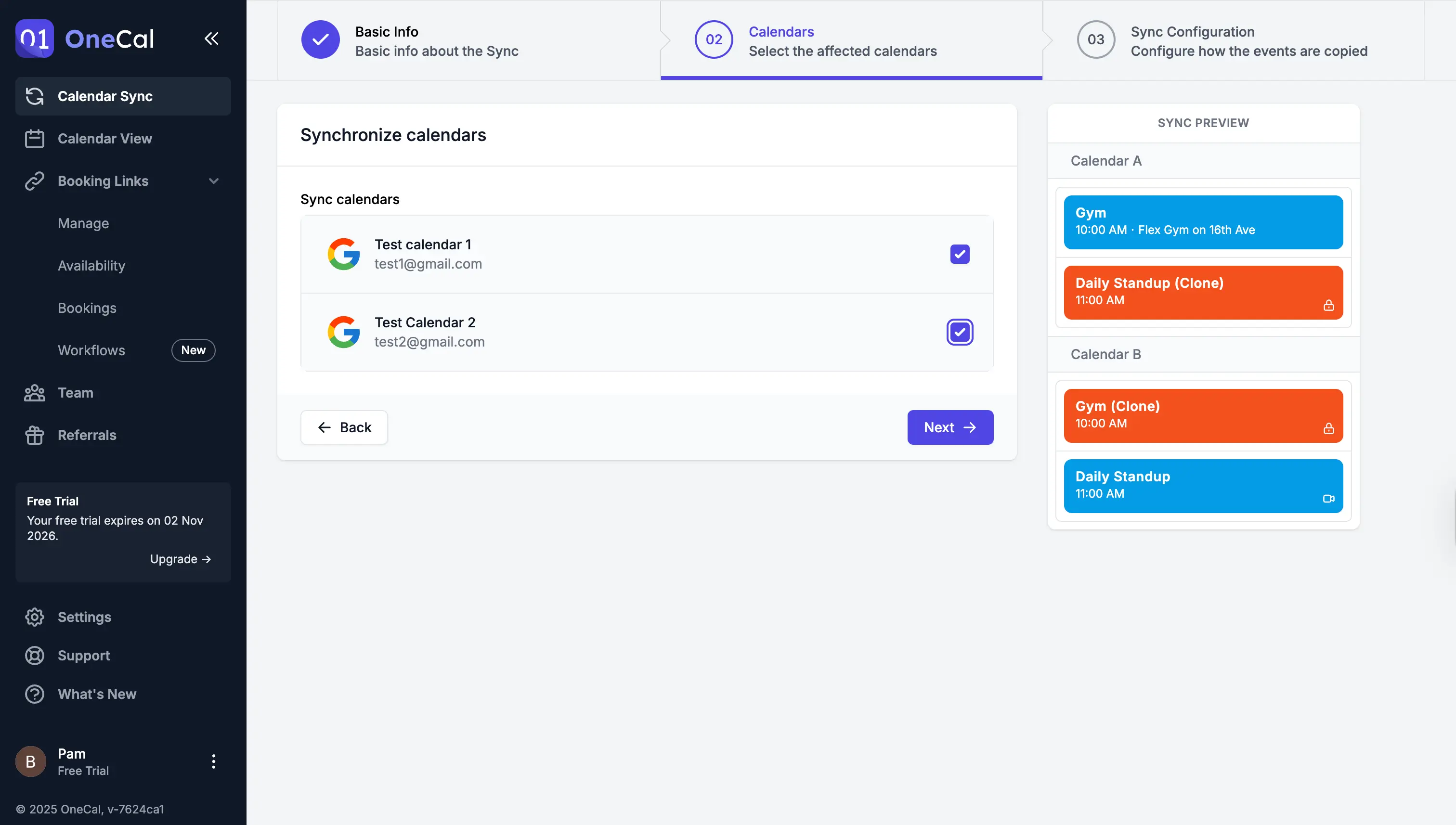
Im nächsten Schritt wählen Sie die beiden Google Calendars aus, die Sie synchron halten möchten. Falls der gewünschte Google Calendar nicht in der Liste erscheint, stellen Sie bitte sicher, dass Sie ihn zu OneCal hinzugefügt haben (siehe Schritt 2).
7. Wählen Sie, welche Termineigenschaften synchronisiert werden sollen
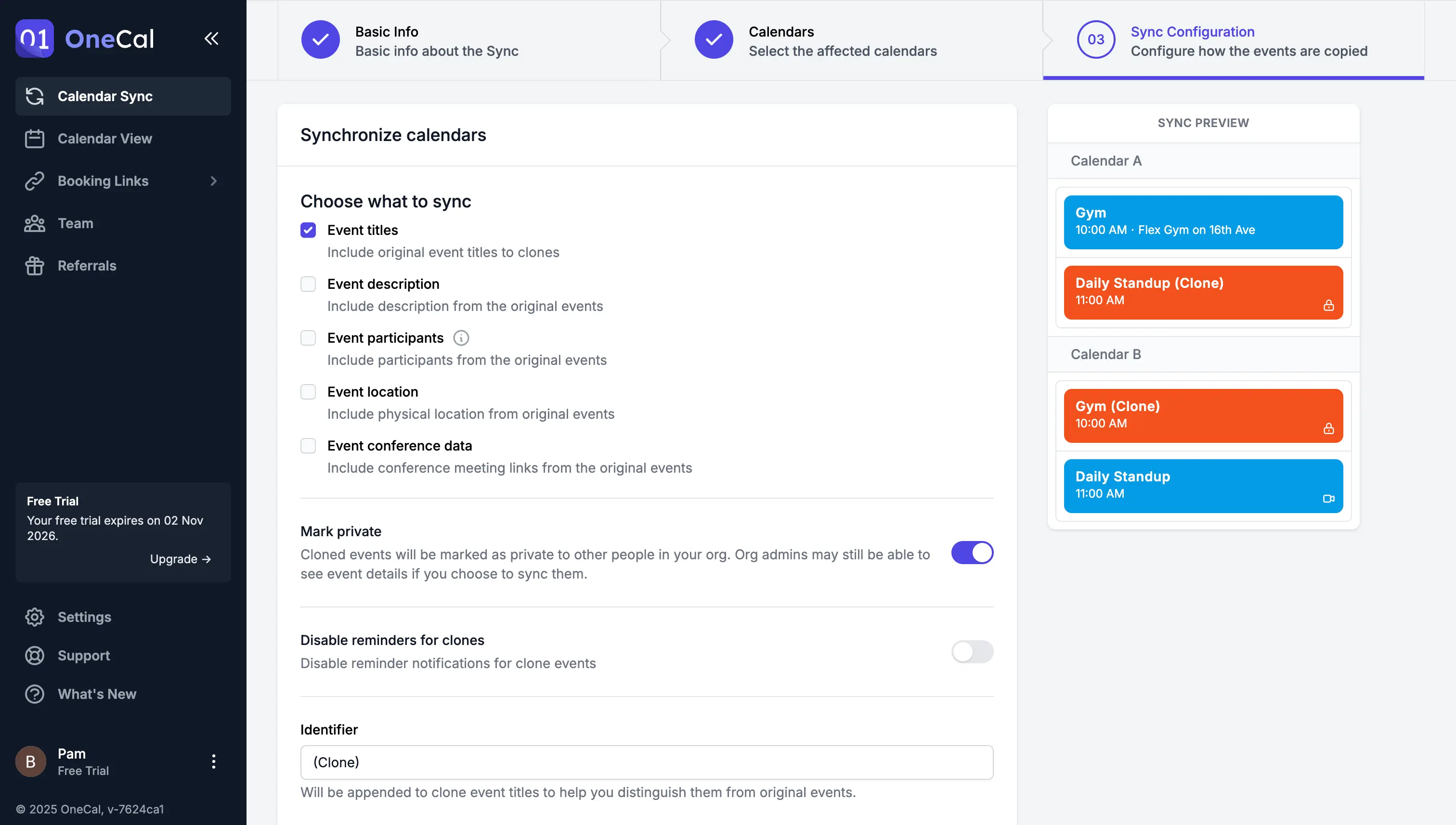
Dies ist der letzte und wahrscheinlich wichtigste Schritt. In OneCal können Sie konfigurieren, welche Termineigenschaften zwischen Ihren beiden Google Calendars geklont werden.
Falls Ihre Google Calendars sensible Informationen enthalten oder generell Angaben, die Sie nicht in Ihren anderen Kalender kopieren möchten, können Sie OneCal anweisen, diese Informationen nicht in den anderen Kalender zu synchronisieren.
Zu den Eigenschaften, die Sie von der Synchronisierung ausschließen können, gehören z. B. Titel, Beschreibungen, Erinnerungen, Ort, Konferenzdaten und vieles mehr.
Sie können Ihre Klone außerdem mit einem frei gewählten Namen kennzeichnen.
Nachdem Sie die Kalendersynchronisierung konfiguriert haben, klicken Sie auf „Start Sync“.
8. Ihre beiden Google Calendars sind jetzt synchron
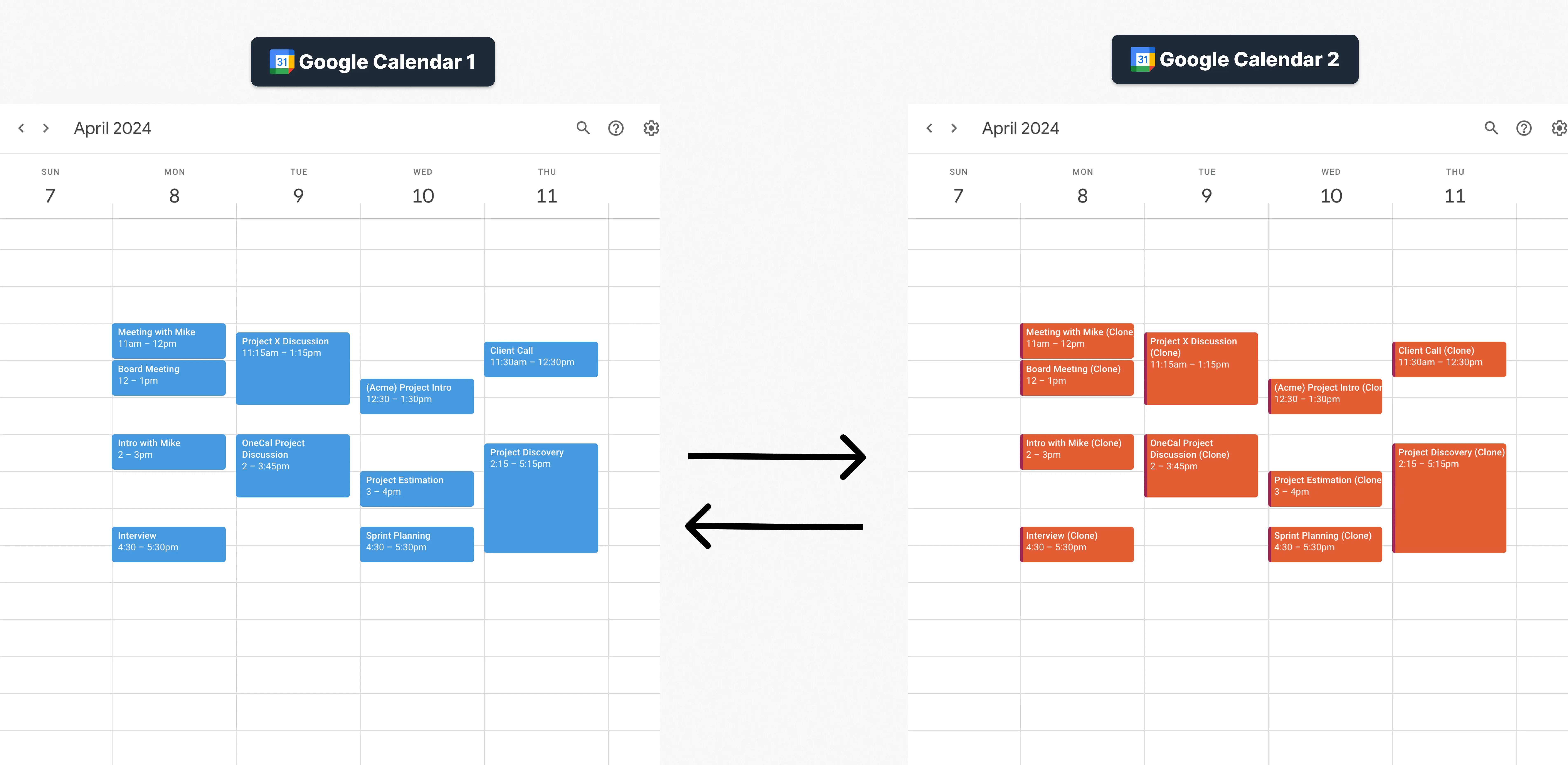
OneCal läuft im Hintergrund; Sie müssen die App nicht geöffnet lassen. Sobald Sie in einem der beiden Google Calendars einen Termin erstellen, aktualisieren oder löschen, erfasst OneCal die Änderung und spiegelt sie im anderen Kalender wider.
Muss ich eine App verwenden, um zwei Google Calendar zu synchronisieren?
Abgesehen von der Nutzung einer App, die Kalender synchronisieren kann, kannst du zwei Google Calendar auch manuell synchronisieren. Bedenke jedoch, dass diese Methode sehr zeitaufwendig ist und höchstwahrscheinlich zu Doppelbuchungen führt, da du nicht immer am Laptop oder Smartphone sein kannst, um einen Kalendereintrag in dem Moment zu duplizieren, in dem er entsteht (ganz zu schweigen von wiederkehrenden Terminen, Aktualisierungen, Stornierungen …).
Für ein paar Dollar im Monat synchronisiert OneCal deine Google Calendar sehr zuverlässig, und die Bewertungen sind sehr positiv.
OneCal integriert sich außerdem in die Kalender von Outlook und iCloud; du kannst sie zusammen mit deinen Google Calendar ebenfalls synchronisieren.